Verhoog je downloadsnelheid op Battle.net
Dit is hoe ik mijn Battle.net app op maximale snelheid heb laten downloaden
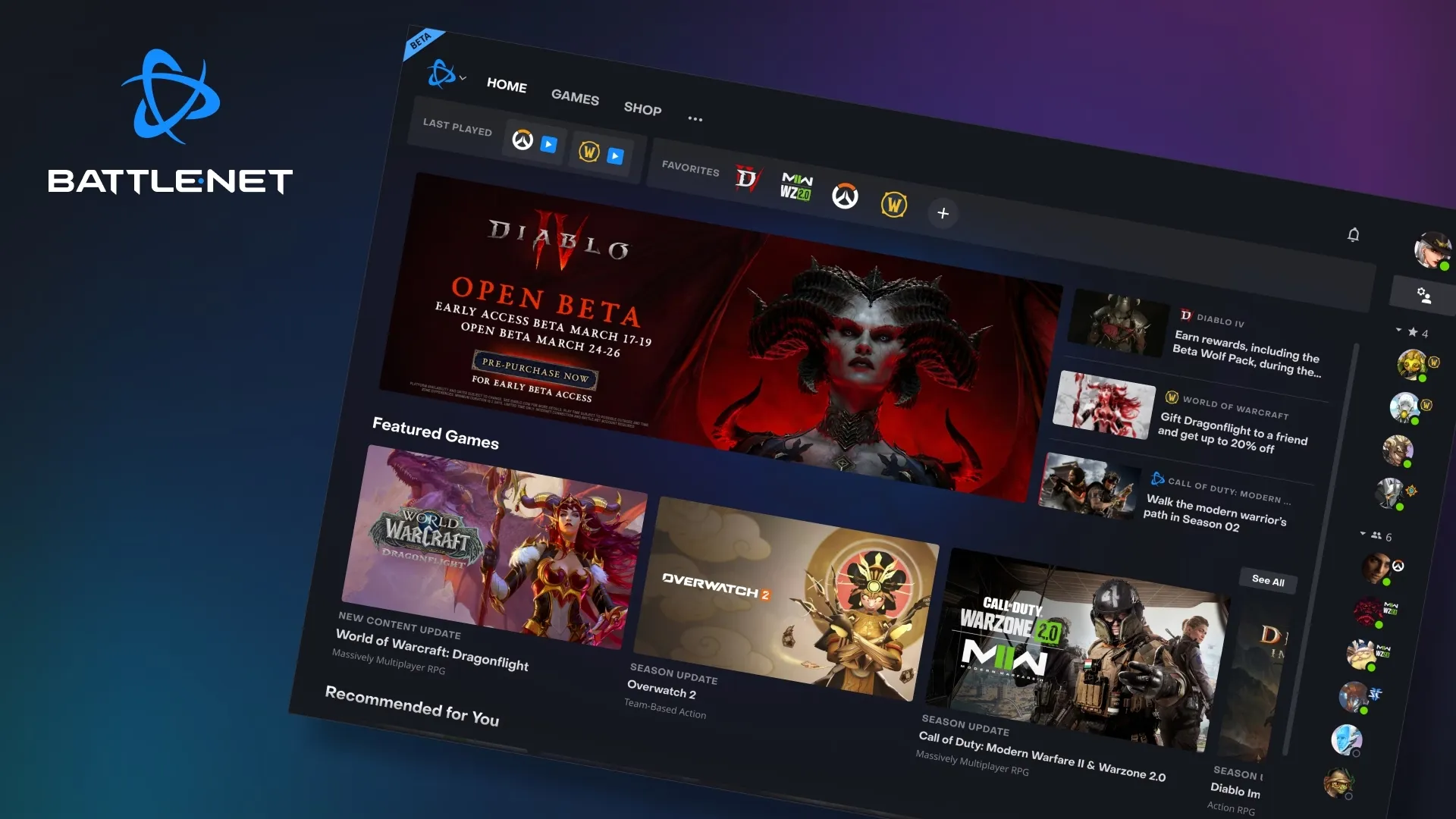
Niets is vervelender dan een trage Battle.net-download wanneer je de nieuwste update voor je favoriete Blizzard-game probeert binnen te halen. Er zijn verschillende redenen voor een trage download in de Battle.net-toepassing. Laten we eens kijken naar enkele oplossingen voor dit probleem.
Blizzard heeft, net als veel andere spelontwikkelaars, zijn eigen spelclients gemaakt waarmee je zijn spellen kunt spelen. World of Warcraft, Diablo en Overwatch 2 zijn enkele van hun populairste titels en we weten allemaal dat deze spellen niet klein zijn, maar grote downloads vereisen, vooral met nieuwe uitbreidingen en seizoenen.
Soms kunnen trage downloadsnelheden je download beïnvloeden. Er zijn verschillende redenen waarom dit kan gebeuren en we gaan verschillende oplossingen analyseren, zodat je weet hoe je het probleem kunt oplossen en zo snel mogelijk weer verder kunt spelen.
De trage downloadsnelheid van Battle.net verhelpen
Of het nu aan de internetverbinding ligt of aan een probleem met de hardware, er zijn verschillende manieren om de trage downloadsnelheid in de Battle.net-toepassing te verhelpen. Dus wat kun je doen?
- Controleer je internetverbinding: dit is de meest voor de hand liggende controle en waarschijnlijk de eenvoudigste. Als je downloadsnelheid laag is, heb je misschien problemen met het internet. Probeer je modem en/of router opnieuw op te starten. Verbindingsproblemen zijn meestal te wijten aan netwerkfouten of suboptimale routerinstellingen. Onze ervaring is dat het herstarten of resetten van de netwerkinfrastructuur meestal leidt tot een verbetering van de downloadsnelheid.
- Gebruik een LAN-kabel: Heeft het opnieuw opstarten van de router niet gewerkt? Dan kun je ook proberen content te downloaden terwijl je rechtstreeks verbonden bent met een LAN-kabel. LAN-verbindingen zijn veel stabieler en sneller dan Wi-Fi-verbindingen.
- Sluit andere toepassingen: als er andere toepassingen of programma's actief zijn op uw computer terwijl u de Battle.net launcher gebruikt om games te downloaden, kunnen deze bandbreedte verbruiken en uw download vertragen. Door deze extra applicaties te sluiten, kunt u de downloadsnelheid verhogen.
- De downloadsnelheid aanpassen: Wist je dat je de downloadsnelheid ook in je Battle.net-client kunt aanpassen? In de launcher zelf kun je de downloadsnelheid aanpassen. Om deze te wijzigen, selecteer je gewoon "Instellingen" in de linkerbovenhoek en ga je vervolgens naar "Downloads", zodat je de aanpassingen kunt maken die je nodig acht.
- VPN uitschakelen: Hoewel een VPN geweldig kan zijn als je Netflix-programma's uit andere landen wilt bekijken of als je je pc veilig wilt houden, kan het helaas ook aanzienlijke vertragingen veroorzaken bij het downloaden. Daarom raden we je aan de VPN uit te schakelen terwijl je de nieuwste Battle.net-update downloadt.
- Regio wijzigen: Het wijzigen van de regio van de Battle.net-server kan soms ook helpen bij downloadproblemen. Je kunt de regio aanpassen in de linkerbenedenhoek, naast de naam van het spel, onder Spelversie.
De Battle.net server controleren: Soms ligt het probleem niet bij jou, maar bij Blizzard en Battle.net zelf. Het is ook belangrijk om de status van Battle.net te controleren op sites zoals Downdetector.com om te zien of er problemen zijn met de launcher zelf die de downloadproblemen kunnen veroorzaken. Als dit het geval is, moet je helaas gewoon wachten en geduld hebben totdat de problemen door Blizzard zijn verholpen.
Dit zijn de manieren om Battle.net downloadproblemen op te lossen. De meeste van deze oplossingen zijn vrij algemeen, maar je zou je download weer normaal moeten kunnen krijgen dankzij deze stappen. Het is weer tijd om WoW te spelen, toch?

